Jak znaleźć klucz produktu Windows 11 za pomocą CMD
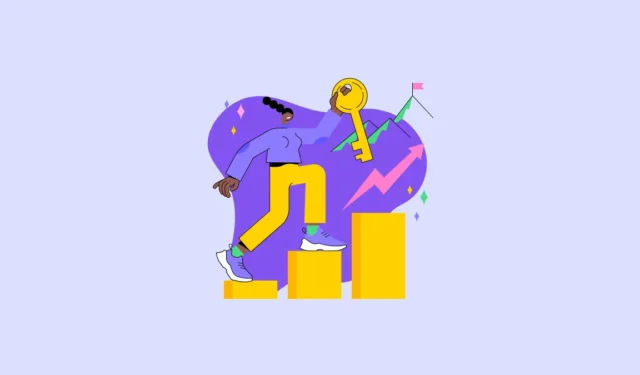
Klucz produktu to unikatowy kod alfanumeryczny, który potwierdza, że korzystasz z oryginalnej kopii systemu Windows. To powiedziawszy, rzadko potrzebujesz klucza produktu do swojej kopii systemu Windows, ponieważ system operacyjny jest zwykle preinstalowany.
Jednak w przypadku konieczności ponownej instalacji systemu operacyjnego od podstaw może być konieczne wprowadzenie go. Na szczęście możesz łatwo znaleźć klucz produktu Windows 11 za pomocą wiersza polecenia. Ponadto, dla Twojej wygody, zaprezentujemy również proces za pomocą Powershell.
Znajdź klucz produktu Windows 11 za pomocą terminala
Aby znaleźć klucz produktu za pomocą wiersza polecenia, przejdź do menu Start i wpisz Terminal. Następnie w wynikach wyszukiwania kliknij prawym przyciskiem myszy kafelek „Terminal” i kliknij opcję „Uruchom jako administrator”.
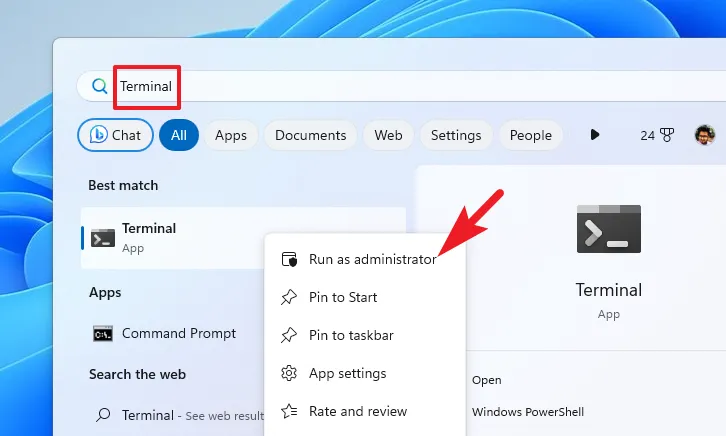
Na ekranie pojawi się okno UAC (Kontrola konta użytkownika). Jeśli nie jesteś zalogowany na koncie administratora, wprowadź dane uwierzytelniające. W przeciwnym razie kliknij „Tak”, aby kontynuować.
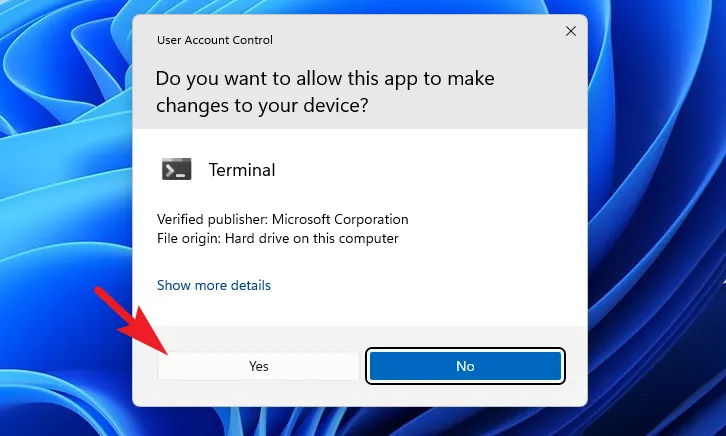
Teraz kliknij „Chevron” (strzałka w dół) i wybierz opcję „Wiersz polecenia”. Otworzy się w nowej karcie.
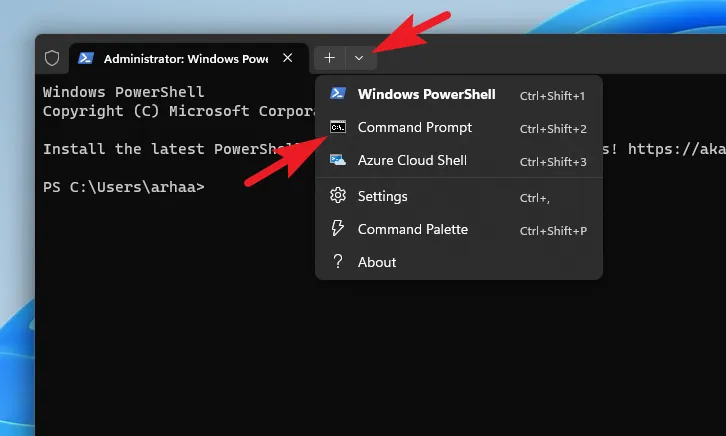
Na koniec wpisz lub skopiuj i wklej poniższy kod i naciśnij, Enteraby wykonać polecenie.
wmic path SoftwareLicensingService get OA3xOriginalProductKey
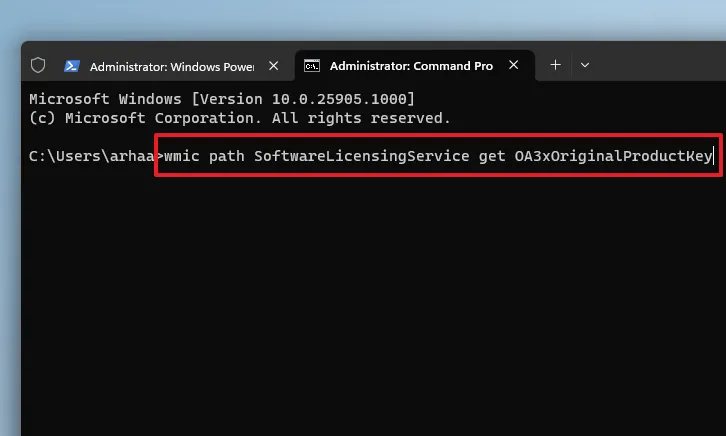
Po pomyślnym wykonaniu zobaczysz swój klucz produktu na ekranie.
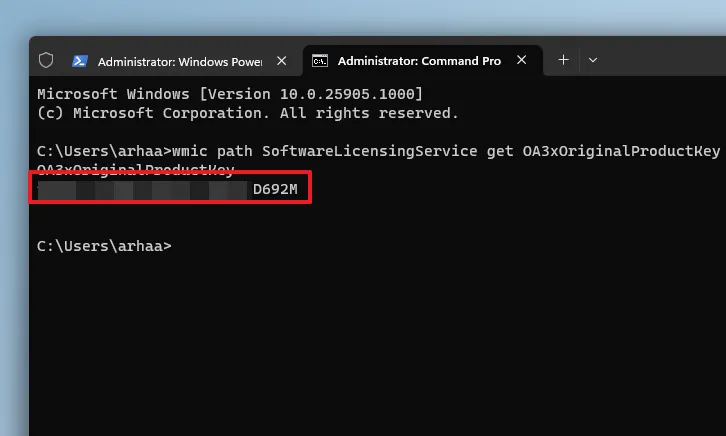
Możesz także znaleźć klucz produktu za pomocą programu Powershell . Aby to zrobić, przejdź do zakładki „Powershell” i wpisz lub skopiuj i wklej poniższy kod i naciśnij, Enteraby go wykonać.
powershell "(Get-WmiObject -query ‘select * from SoftwareLicensingService').OA3xOriginalProductKey"
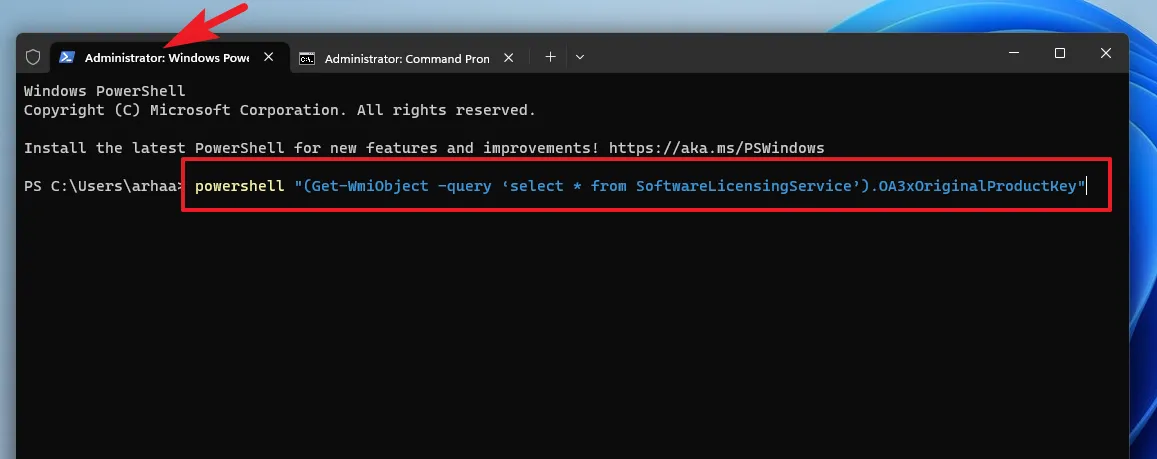
Teraz będziesz mógł zobaczyć swój klucz produktu na ekranie.
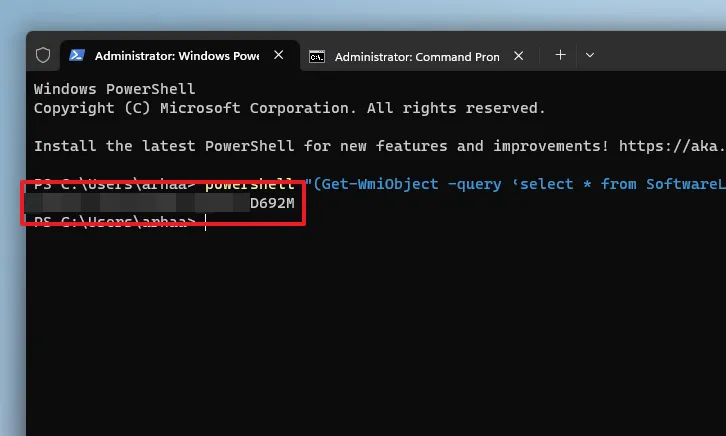
Znajomość klucza produktu Windows może być bardzo pomocna, gdy musisz zainstalować nowy system operacyjny, a ten przewodnik pomoże ci dokładnie to zrobić, używając zarówno wiersza polecenia, jak i programu PowerShell.



Dodaj komentarz